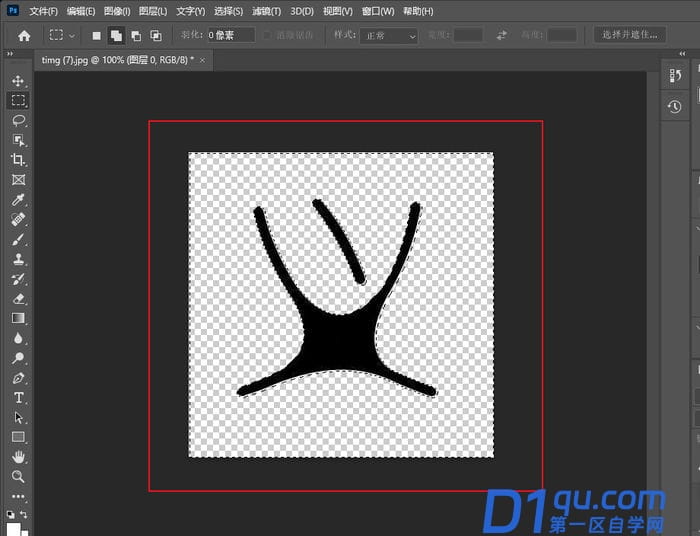- A+
所属分类:photoshop教程
PS怎么快速抠白底图?相信不少小伙伴还不清楚,下面小编给大家整理了相关步骤介绍,感兴趣的小伙伴不要错过哦!
Photoshop怎么快速抠白底图?Photoshop快速准确抠白底图教程
进入ps2021的界面。
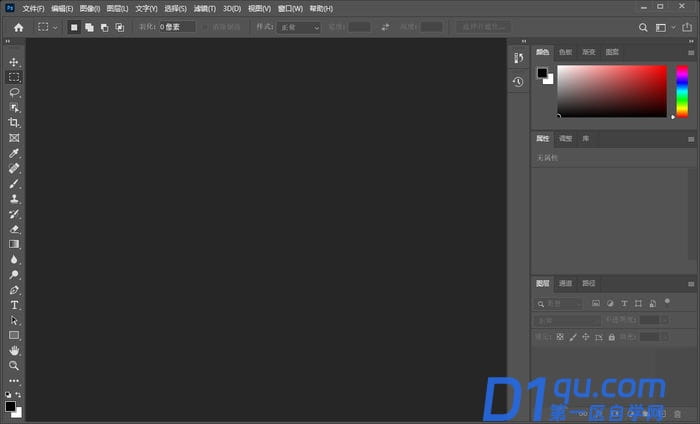
导入一张白底图。
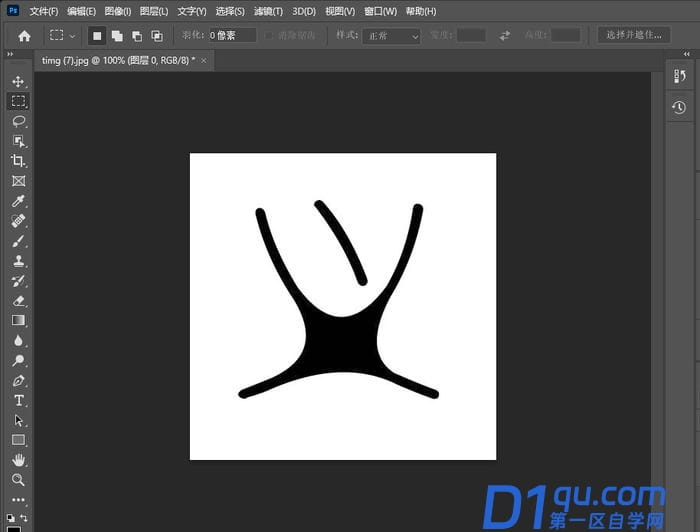
点击菜单栏的选择,然后选择色彩范围。
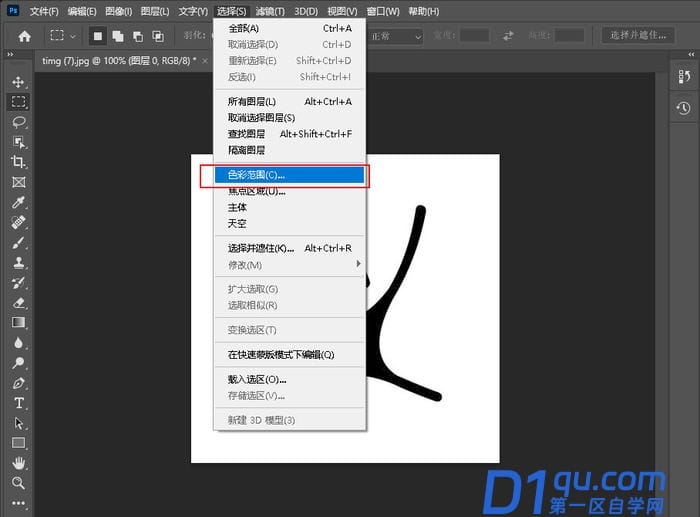
用吸管点击图片白色的区域,形成选区,调整容差。
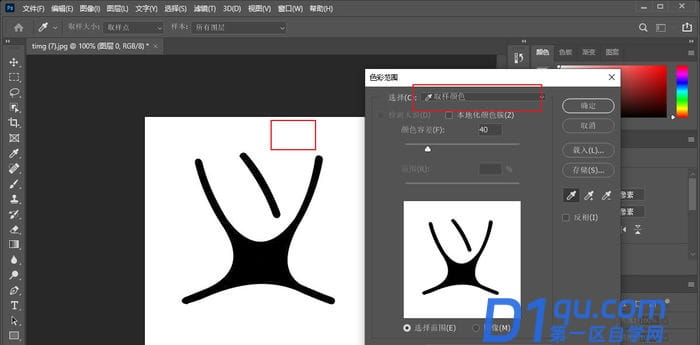
成功获取白色区域的选区,点击删除即可。
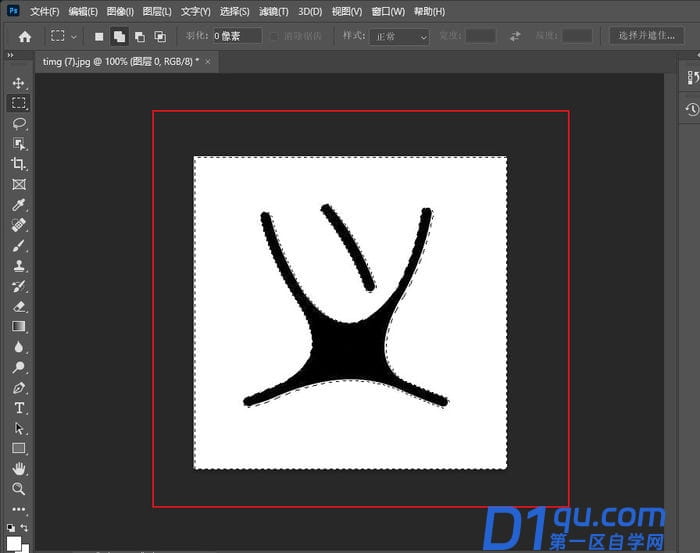
这样就得到想要的结果了,其实白色抠图就这么简单。
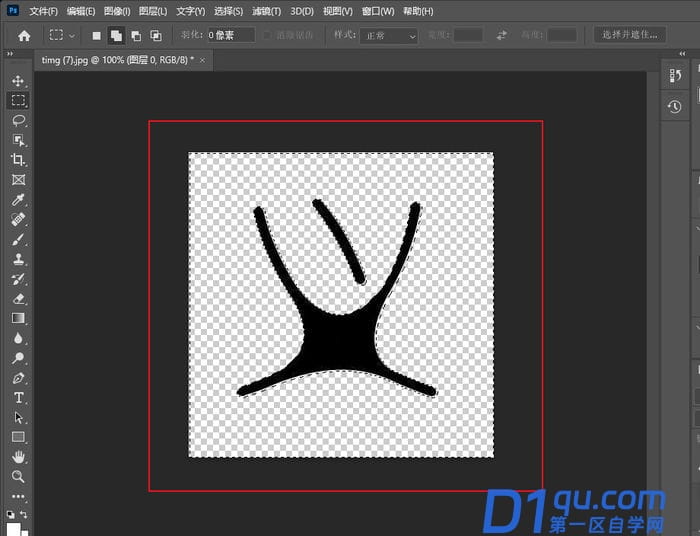
PS怎么快速抠白底图?相信不少小伙伴还不清楚,下面小编给大家整理了相关步骤介绍,感兴趣的小伙伴不要错过哦!
Photoshop怎么快速抠白底图?Photoshop快速准确抠白底图教程
进入ps2021的界面。
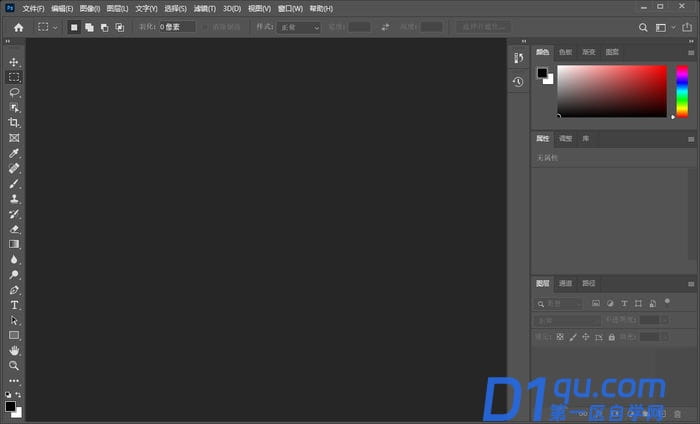
导入一张白底图。
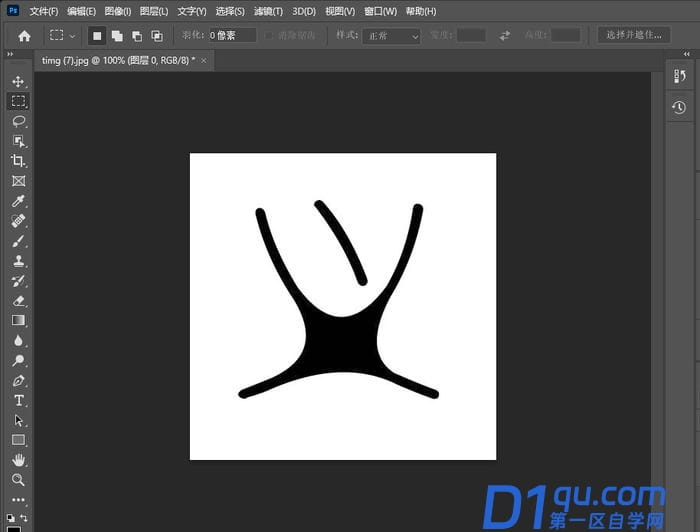
点击菜单栏的选择,然后选择色彩范围。
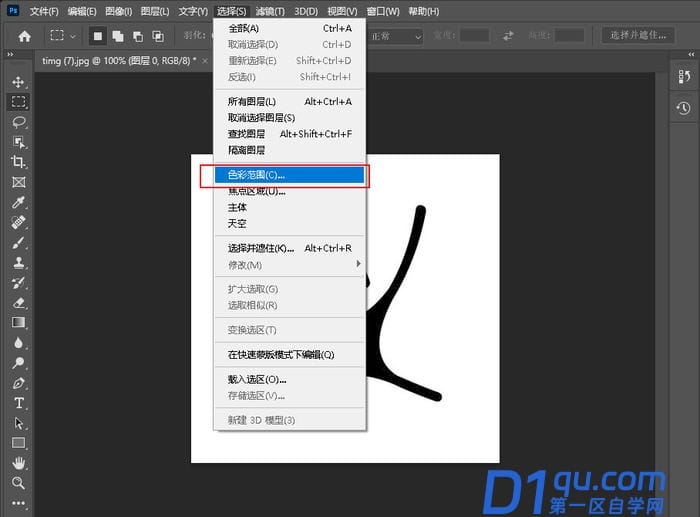
用吸管点击图片白色的区域,形成选区,调整容差。
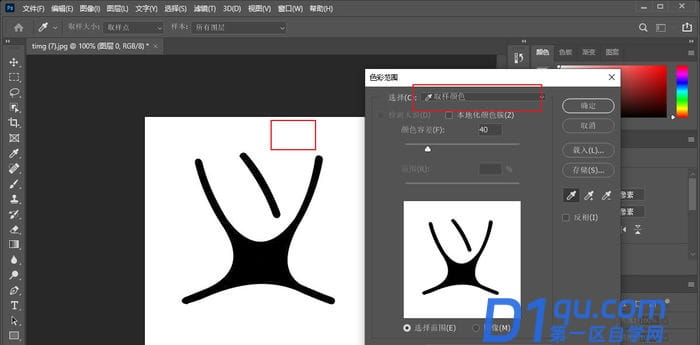
成功获取白色区域的选区,点击删除即可。
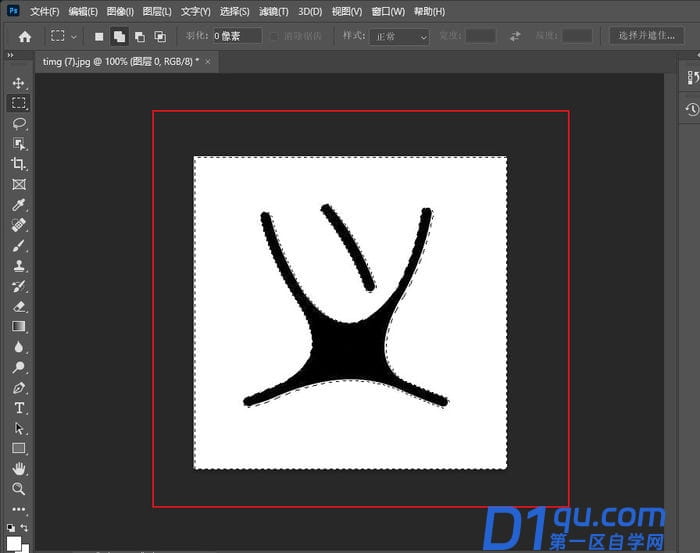
这样就得到想要的结果了,其实白色抠图就这么简单。